
/ 今日科技快讯 /
5月14日,据CNBC报道,网约车公司Uber股价周一收盘下跌10.75%,跌至每股37.10美元,市值622亿美元,Uber于上周五登陆纽交所。
/ 作者简介 /
本篇文章来自ditclearl的投稿,分享了他使用Flutter编写TikTok的手势交互功能的文章,相信会对大家有所帮助!同时也感谢作者贡献的精彩文章。
ditclearl的博客地址:
https://juejin.im/user/582d601d2e958a0069bbe687
/ 写在前面 /
Flutter 是 Google推出并开源的移动应用开发框架,主打跨平台、高保真、高性能。开发者可以通过 Dart语言开发 App,一套代码同时运行在 iOS 和 Android平台。
Flutter官网:
flutter-io.cn
抖音,英文名TikTok,一款火遍全球的短视频App。在玩抖音的日子里,最令我感到舒服的就是抖音的手势交互,加上近期都在进行Flutter方面的学习,因此就产生了使用Flutter来仿写TikTok手势交互的想法。
来看看实现的效果:

/ GestureDetector以及Transform /
既然是手势交互,那么就必然要检测手势,在Flutter中提供了GestureDetector来帮助开发者,并提供了多个回调来处理手势。


GestureDetector并不会监听上面所有的手势,只有传入的callbacks非空时,才会监听。所以,如果你想要禁用某个手势时,可以给对应的callback传null。
本文主要关注的的是拖动相关的,比如onPanXX、onHorizontalDragXX、onVerticalDragXX等等回调事件。
Transform可以在其子Widget绘制时对其应用一个矩阵变换(transformation),Matrix4是一个4D矩阵,通过它我们可以实现各种矩阵操作。
Container(
color: Colors.black,
child: new Transform(
alignment: Alignment.topRight, //相对于坐标系原点的对齐方式
transform: new Matrix4.skewY(0.3), //沿Y轴倾斜0.3弧度
child: new Container(
padding: const EdgeInsets.all(8.0),
color: Colors.deepOrange,
child: const Text('Apartment for rent!'),
),
),
);
效果如下:

在Flutter中提供了一些封装好的transform效果供开发者选择,比如:平移(translate)、旋转(rotate)、缩放(scale)。
在了解了这两点之后,我们来逐步分解前文的效果。
/ 交互分解 /
首先,需要明确的是这些交互效果其实都是通过检测手指的滑动,得到一个x坐标或者y坐标的偏移量,然后配合Transform进行各种不同的变换,明白了这一点,想做到这样的效果并不难。
首页的交互

这里的交互都是横向的滑动,因此这里主要处理onHorizontalDragXX相关的事件。
然后来看看首页的布局:

Left:拍摄页
Middle:主页
Right:用户页
外层是一个GestureDetector用于处理整个页面的手势,里面用的是一个Stack,类似于Android中的FrameLayout,它包含3个Transform的子Widget。

这里选取拍摄页(left)来具体谈谈。
通过观察可以发现,随着偏移量的改变,这里其实包含两个变化:缩放和前景色透明度。
缩放可以直接采用前文提到的Transform.scale,前景色可以用foregroundDecoration通过改变Color的透明度来达到效果,看看实现:
/// 左侧Widget
///
/// 通过 [Transform.scale] 进行根据 [offsetX] 缩放
/// 最小 0.88 最大为 1
Transform buildLeftPage(double screenWidth) {
return Transform.scale(
scale: 0.88 + 0.12 * offsetX / screenWidth < 0.88 ? 0.88 : 0.88 + 0.12 * offsetX / screenWidth,
child: Container(
child: Image.asset(
"assets/left.png",
fit: BoxFit.fill,
),
foregroundDecoration: BoxDecoration(
color: Color.fromRGBO(0, 0, 0, 1 - (offsetX / screenWidth)),
),
),
);
}
当我们的手指在横向移动的时候,记录下偏移总量offsetX,然后通过setState进行更新。
onHorizontalDragUpdate: (details) {
// 控制 offsetX 的值在 -screenWidth 到 screenWidth 之间
if (offsetX + details.delta.dx >= screenWidth) {
setState(() {
offsetX = screenWidth;
});
} else if (offsetX + details.delta.dx <= -screenWidth) {
setState(() {
offsetX = -screenWidth;
});
} else {
setState(() {
offsetX += details.delta.dx;
});
}
}
通过setState更新偏移量offsetX之后,Flutter便会重新渲染视图,从而达到上图的效果。
Hero动画

Flutter提供了Hero动画来实现这样的过渡效果。Hero指的是可以在路由(页面)之间“飞行”的widget,简单来说Hero动画就是在路由切换时,有一个共享的Widget可以在新旧路由间切换,由于共享的Widget在新旧路由页面上的位置、外观可能有所差异,所以在路由切换时会逐渐过渡,这样就会产生一个Hero动画。
/// tiktok_page.dart
Widget build(BuildContext context) {
return Hero(
tag: "detail",
//child
)
)
/// detail_page.dart
Widget build(BuildContext context) {
return Hero(
tag: "detail",
// child
)
}
保证tag一致就可以了。
详情页的交互

跟首页一样的思路,只是这里的手势是垂直方向。
布局同样是GestureDetector加上Stack再配合Transform.translate。
Hero(
tag: "detail",
child: GestureDetector(
onVerticalDragUpdate: (details){
// dy 不超过 -screenHeight * 0.6
dy += details.delta.dy;
if ((dy < 0 && dy.abs() > screenHeight * 0.6)) {
dy = -screenHeight * 0.6;
} else {
setState(() {});
}
},
child: Stack(
children: <Widget>[
Image.asset(
"assets/detail.png",
fit: BoxFit.fitWidth,
width: screenWidth,
height: screenHeight,
),
Transform.translate(
offset: Offset(0, dy + screenHeight),
child: Container(
height: screenHeight * 0.6,
child: GestureDetector(
onTap: () {},
child: Image.asset(
"assets/comment.png",),
)
),
),
],
),
),
);
在手指离开屏幕时,根据偏移利用动画进行调整。
onVerticalDragEnd: (_){
// 滑动截止时,根据 dy 判断是展开还是回缩
if (dy < 0) {
if (!isCommentShow && dy.abs() > screenHeight * 0.2) {
if (dy.abs() > screenHeight * 0.2) {
animateToTop(screenHeight);
} else {
animateToBottom(screenHeight);
}
} else {
if (dy.abs() > screenHeight * 0.4) {
animateToTop(screenHeight);
} else {
animateToBottom(screenHeight);
}
}
}
},
/ 写在最后 /
总的来说,这些交互都是依靠着对手势的检测做到的,相比于Android,Flutter有着一切都是Widget的概念,GestureDetector以及Hero都是Widget而且提供了很多回调函数,再配合数据驱动UI和Flutter优秀的渲染机制,减轻了开发者进行手势交互的难度。
Github地址:
https://github.com/ditclear/tiktok_gestures
推荐阅读:
巨佬Jake Wharton曾说过:一个App只需要一个Activity
欢迎关注我的公众号
学习技术或投稿
![]()
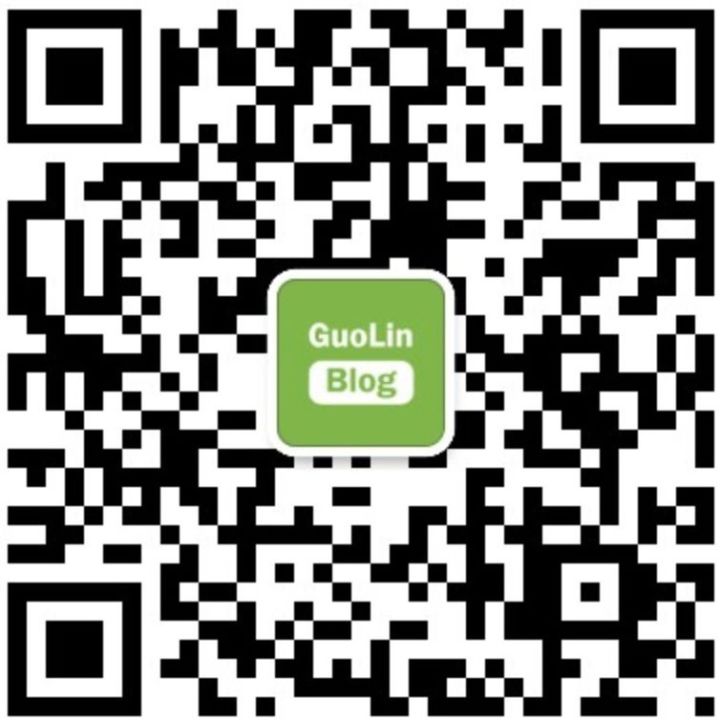
长按上图,识别图中二维码即可关注





















 2390
2390

 被折叠的 条评论
为什么被折叠?
被折叠的 条评论
为什么被折叠?








